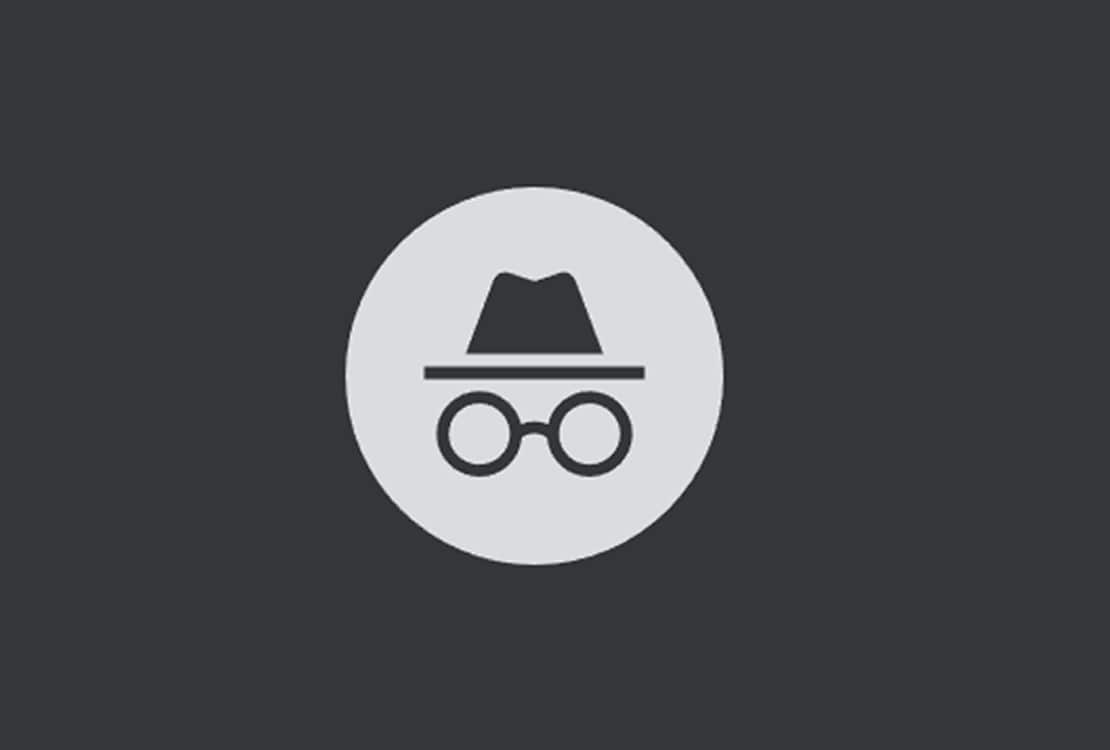Os fornecedores de Internet (ISP) podem saber tudo sobre os nossos hábitos online: que sites visitamos, que ficheiros descarregamos, aquilo que procuramos e o lugar a partir do qual nos ligamos à Web. Para ter uma experiência mais anónima, sem que haja este tipo de controlo, há algumas coisas que pode mudar no computador e outras a adoptar. DNS e VPN são algumas das siglas que se vão tornar parte do seu dia-a-dia, se quiser mesmo esconder a sua vida online do fornecedor de Internet.
Altere o servidor DNS padrão
Podemos começar já por uma das mudanças mais fáceis de fazer e que também é uma das mais eficazes: mudar os servidores DNS (Domain Name Service). Sempre que escreve um endereço Web no browser, o DNS do seu ISP “procura” o endereço IP que lhe está ligado, para que o site correspondente possa ser aberto. Este servidor DNS é-lhe atribuído de forma automática quando começa a usar os serviços do seu fornecedor de Internet, com o router do mesmo. Contudo, não há nada que nos obrigue a usar o servidor DNS padrão de um ISP, pelo que podemos usar outros, que muitas vezes são mais rápidos e seguros.
1 – Para mudar manualmente para outro servidor DNS no Windows 10, entre em ‘Definições’ > ‘Rede e Internet’ > ‘Alterar opções do adaptador’.
2 – Clique com o botão direito do rato no seu adaptador de rede (que aparece como ‘Activado’), escolha ‘Propriedades’ > ‘Protocolo IP Versão 4 (TCP/IPv4)’ e clique no botão ‘Propriedades’. Marque a opção ‘Utilizar os seguintes endereços de servidor DNS’ e use duas das nossas sugestões.
Cloudflare: 1.1.1.1 e 1.0.0.1
DNS públicos da Google: 8.8.8.8 e 8.8.4.4
OpenDNS: 208.67.222.222 e 208.67.220.220
3 – Clique em ‘OK’ para confirmar e reiniciar o PC para mudar para os novos DNS fiquem activos . Se tiver algum problema, volte às ‘Propriedades de Protocolo IP Versão 4 (TCP/IPv4)’ e marque a opção ‘Obter automaticamente o endereço de servidor DNS’.
Ligue a opção DNS-over-HTTPS no Firefox, Chrome e Edge
Os sites HTTPS (com protocolo Hypertext Transfer Protocol seguro) encriptam dados como palavras-passe, detalhes pessoais e pesquisas, para que não possam ser recolhidos por terceiros, incluindo os ISP. Contudo, o seu ISP ainda pode ver quais os sites HTTPS que visita. Firefox, Chrome e Edge têm uma funcionalidade que pode resolver este problema de privacidade – só precisa de garantir de que está ligada. O chamado ‘DNS-over-HTTPS’ encripta os pedidos DNS que o seu browser faz quando entra em sites, o que torna a identificação de sites mais difícil (mas não impossível) por parte do seu ISP.
1 – O Firefox usa DNS-over-HTTPS via Cloudflare e activa-o por defeito. Para verificar se esta função está mesmo ligada, clique no botão de menu de três linhas do Firefox, seleccione ‘Definições’ > ‘Geral’ e faça scroll até ao fim da janela para clicar em ‘Definições’ na secção ‘Definições de Rede’. Aqui, certifique-se de que ‘Enable DNS over HTTPS’ está seleccionado.
2 – No Chrome, aceda a ‘Definições’ > ‘Privacidade e segurança’ > ’Avançadas’. Confirme se ‘Utilizar o DNS seguro’ está ligado e se a opção ‘Com o seu fornecedor de serviços actual’ está activa; contudo, tenha atenção ao aviso ‘O DNS seguro pode não estar sempre disponível ‘.
3 – Se tiver o Edge, entre em ‘Definições’ > ‘Privacidade, pesquisa e serviços’. Faça scroll down até ‘Security’ e assegure-se de que a opção ‘Utilizar um DNS seguro para especificar…’ está activada.
Navegue na Web com uma VPN
Usar uma VPN é a forma mais eficaz de esconder a actividade online de um ISP. Apesar de serem mais usadas para mudar a nossa localização de acesso à Internet (por exemplo, fazer com que os sites “achem” que estamos a aceder dos EUA e não de Portugal), também encriptam a ligação à Internet para que ninguém possa ver o que estamos a fazer online – incluindo o nosso ISP.
Usar uma VPN é totalmente legal, mas a maioria dos serviços são pagos. A nossa opção gratuita favorita é a Windscribe (windscribe.com), que dá acesso a servidores em dez países e 10 GB de dados por mês (se dermos o nosso email; caso contrário, serão apenas 2 GB), sem termos de pagar. A Windscribe também oferece dois modos de ligação que “disfarçam” o facto de estarmos a usar uma VPN.
1 – Depois de fazer o download e de instalar a Windscribe, crie uma conta em ‘Get Started’. De volta à pequena janela do programa, clique em ‘Login’, preencha os dados da conta que acabou de criar.
2 – Clique nos três tracinhos à esquerda para entrar nas opções e carregue em ‘Connection’ (o ícone é o de uma ficha) e, depois, em ‘Manual’, na opção ‘Connection Mode’.
3 – No menu dropdown ‘Protocol’ escolha ‘Stealth’ (“mascara” o seu ‘túnel’ VPN para o fazer parecer tráfego HTTPS) ou ‘WStunnel’ (faz parecer tráfego HTTP padrão). A Windscribe diz que estes modos são úteis para navegar na Web através de «redes restritivas», mas são igualmente úteis para “enganar” os ISP.
Use o browser anónimo Tor
A última alternativa que lhe damos é recorrer ao browser anónimo Tor (torproject.org). Este navegador baseia-se no Firefox, mas usa uma rede proprietária para encriptar a navegação, mudar a localização e bloquear todos os rastreadores online. Aqui, não é necessário fazer qualquer configuração, apenas escrever o endereço e começar a usar como se fosse qualquer outro navegador.
Embora o Tor esteja associado à Dark Web, pode usá-lo para aceder a sites perfeitamente legais, sempre através de uma ligação segura, mas mais lenta, uma vez que usa vários pontos no mundo e caminhos para tornar tudo mais anónimo. Mesmo assim, o nosso ISP vai saber que estamos a usar o Tor para navegar na Internet – a melhor maneira de evitar isto é ligar uma VPN, em simultâneo. Contudo, há um aviso a fazer: mais uma vez, isto vai fazer com que a ligação fique lenta e pode mesmo levar a que alguns sites não funcionem; é o preço a pagar pelo anonimato completo na Web.